win11如何自定义键盘功能 Win11键盘按键功能设置教程
更新时间:2025-01-02 13:03:04作者:xiaoliu
在Windows 11操作系统中,用户可以根据个人需求轻松自定义键盘功能,以提升使用效率和舒适度,无论是调整按键映射、设置快捷键,还是启用特定功能,Win11都提供了丰富的选项来满足不同用户的需求。通过简单的设置,您可以将常用操作一键完成,或者为特殊软件分配特定的快捷键,让工作与娱乐变得更加便捷。本文将为您详细介绍如何在Windows 11中进行键盘按键功能设置,帮助您打造一个更符合自己使用习惯的键盘体验。
1、首先,按 Win 键,或点击任务栏上的开始图标,然后在已固定应用下,点击设置打开;
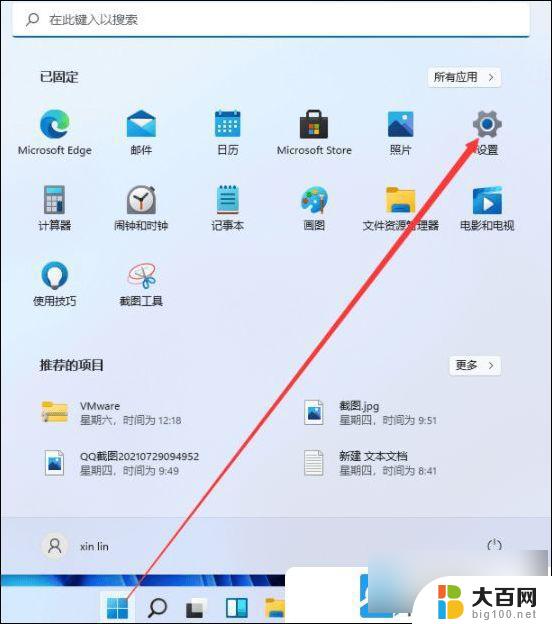
2、设置窗口,左侧点击辅助功能。右侧交互下,点击键盘(粘滞、筛选和切换键、屏幕键盘);
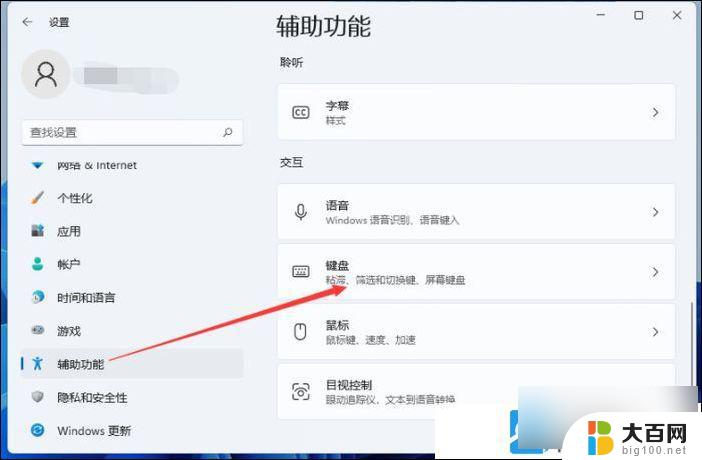
3、辅助功能 > 键盘下,就可以看到粘滞键、过滤键和切换键的设置开关;
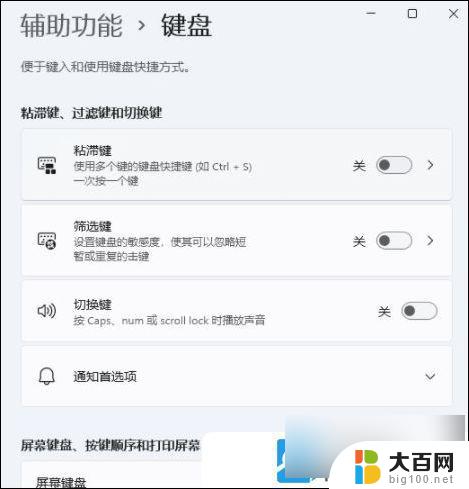
4、往下还能对屏幕键盘、按键顺序和打印屏幕等相关功能进行设置;
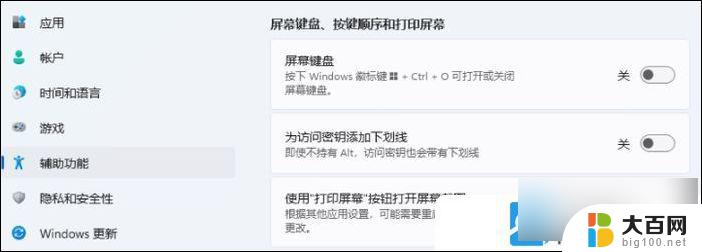
5、最后,相关设置下。还可以对键入(拼写检查、自动更正、文本建议)和语言 & 区域(显示语言、首选语言、地区)进行设置;
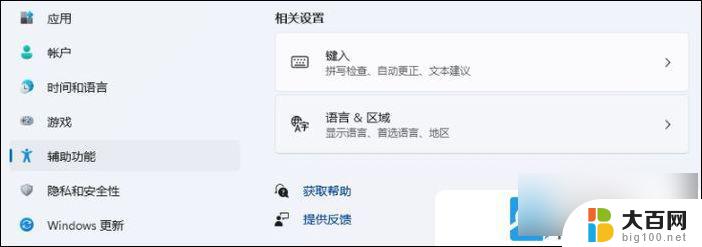
以上就是win11如何自定义键盘功能的全部内容,有遇到这种情况的用户可以按照小编的方法来进行解决,希望能够帮助到大家。
win11如何自定义键盘功能 Win11键盘按键功能设置教程相关教程
- win11自定义组件 Win11预览版新小组件倒数日功能设置
- 笔记本 win11修改按键 Windows11系统键盘快捷键修改教程
- win11键盘重复延迟怎么设置 Win11怎么设置按键重复速度
- win11系统更改键盘快捷键 Windows11系统键盘快捷键修改教程
- win11自定义右键菜单显示更多 Win11右键菜单默认显示更多选项如何设置
- 键盘某些按键失灵按什么键恢复 win11键盘失灵按什么键可以恢复
- win11自定义托盘图标 win11系统托盘图标设置方法
- win11能自定义分辨率 win11自定义分辨率调整方法
- 自定义分辨率 win11 win11如何设置自定义分辨率
- win11键盘突然变成快捷键 Win11键盘快捷键取消方法
- win11文件批给所有权限 Win11共享文件夹操作详解
- 怎么清理win11更新文件 Win11清理Windows更新文件的实用技巧
- win11内核隔离没有了 Win11 24H2版内存隔离功能怎么启用
- win11浏览器不显示部分图片 Win11 24H2升级后图片无法打开怎么办
- win11计算机如何添加常用文件夹 Win11文件夹共享的详细指南
- win11管理应用权限 Win11/10以管理员身份运行程序的方法
win11系统教程推荐
- 1 win11文件批给所有权限 Win11共享文件夹操作详解
- 2 win11管理应用权限 Win11/10以管理员身份运行程序的方法
- 3 win11如何把通知关闭栏取消 win11右下角消息栏关闭步骤
- 4 win11照片应用 一直转圈 Win11 24H2升级后无法打开图片怎么办
- 5 win11最大共享连接数 Win11 24H2版本NAS无法访问怎么办
- 6 win11缩放比例自定义卡一吗 win11怎么设置屏幕缩放比例
- 7 给win11添加动画 win11动画效果设置方法
- 8 win11哪里关闭自动更新 win11如何关闭自动更新
- 9 win11如何更改电脑型号名称 Win11怎么更改电脑型号设置
- 10 win11下面的任务栏的应用怎么移到左边 如何将Win11任务栏移到左侧